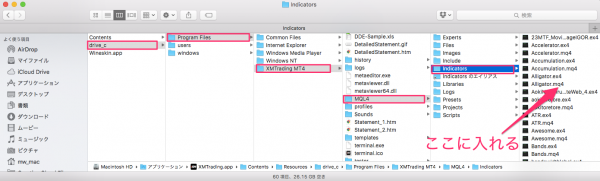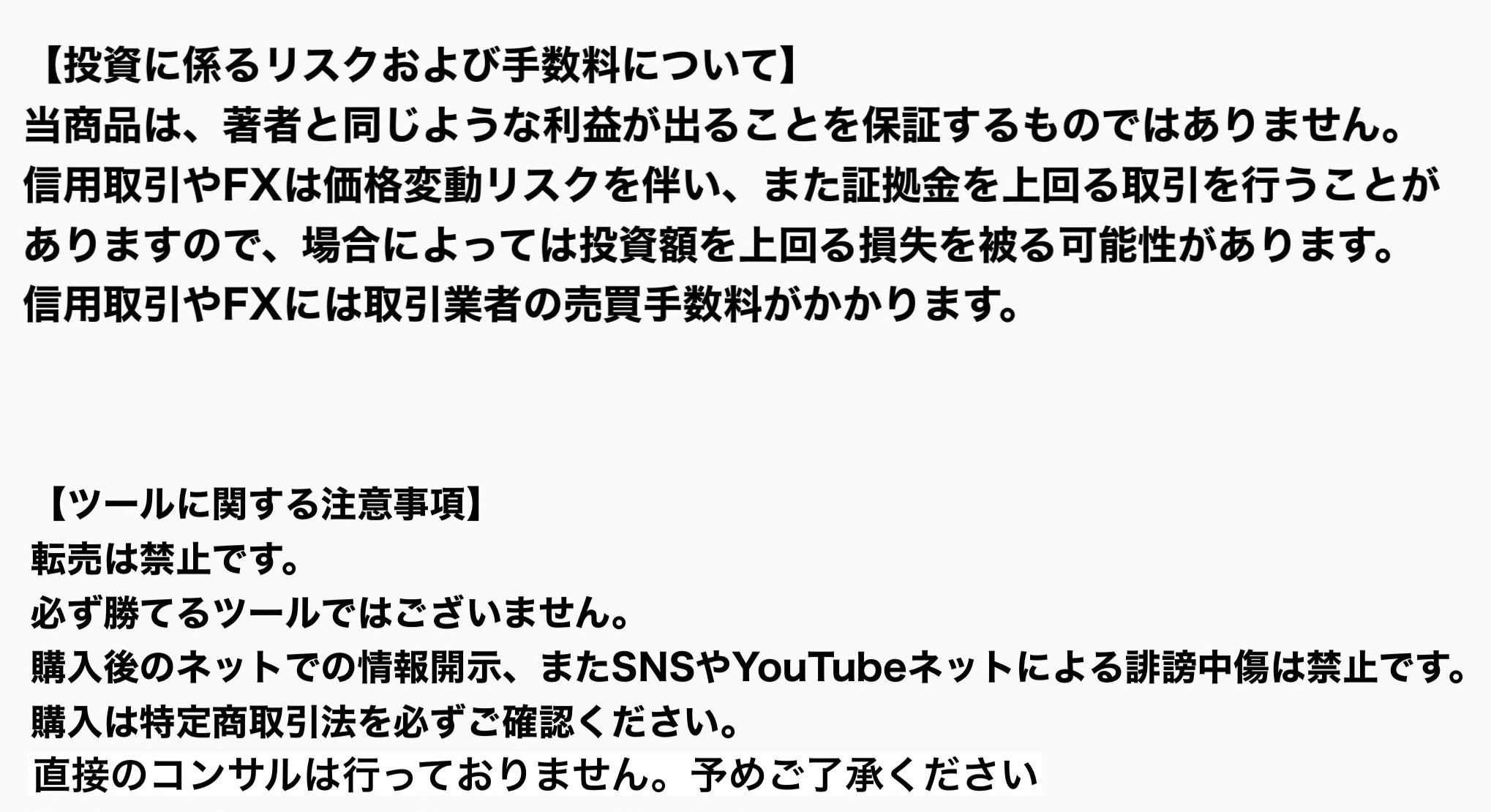

推薦証券の楽天証券らくオプで2時間かけて安全にゆっくりバイナリーオプションをやってもいいかもしれません。

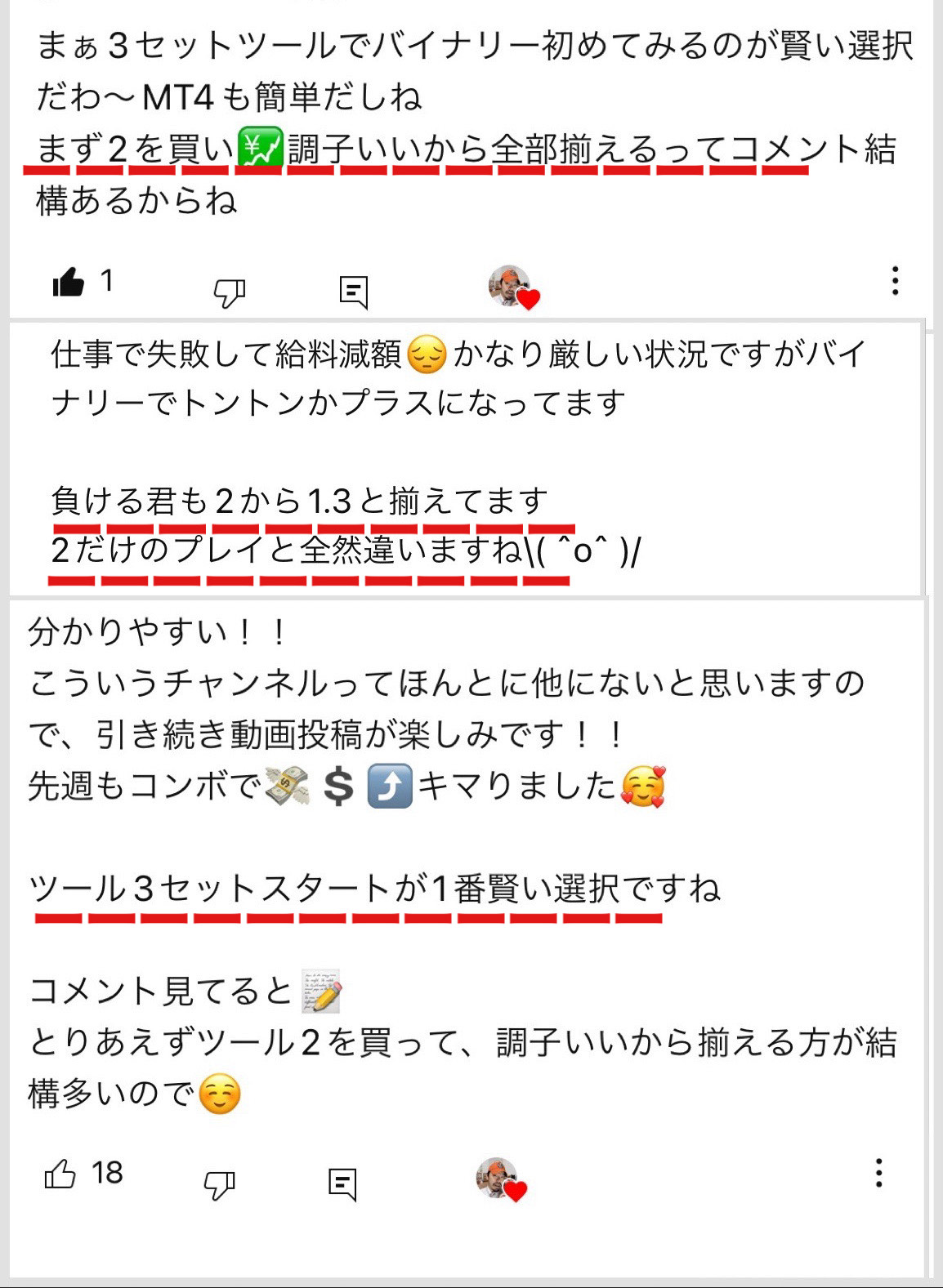
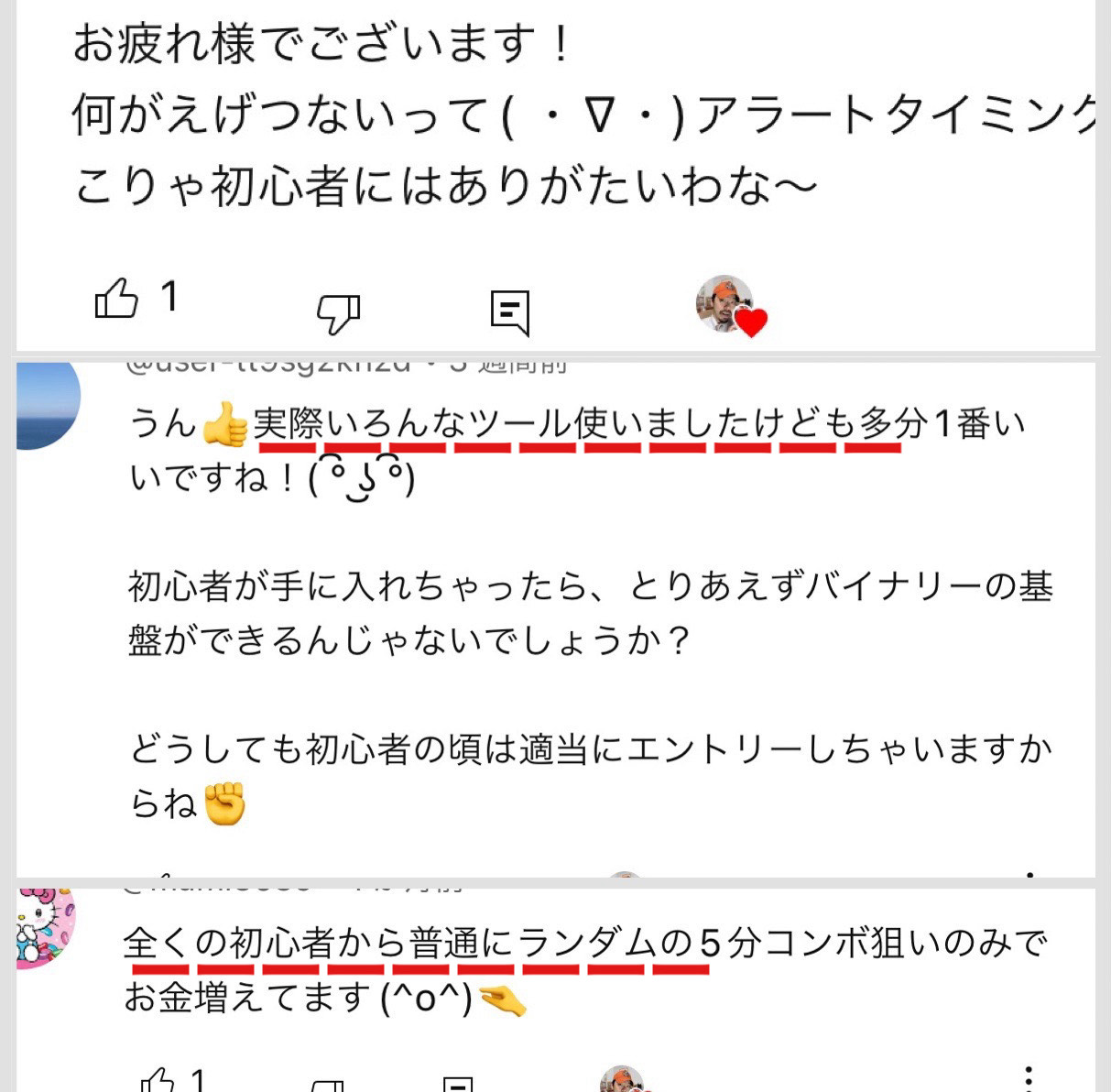
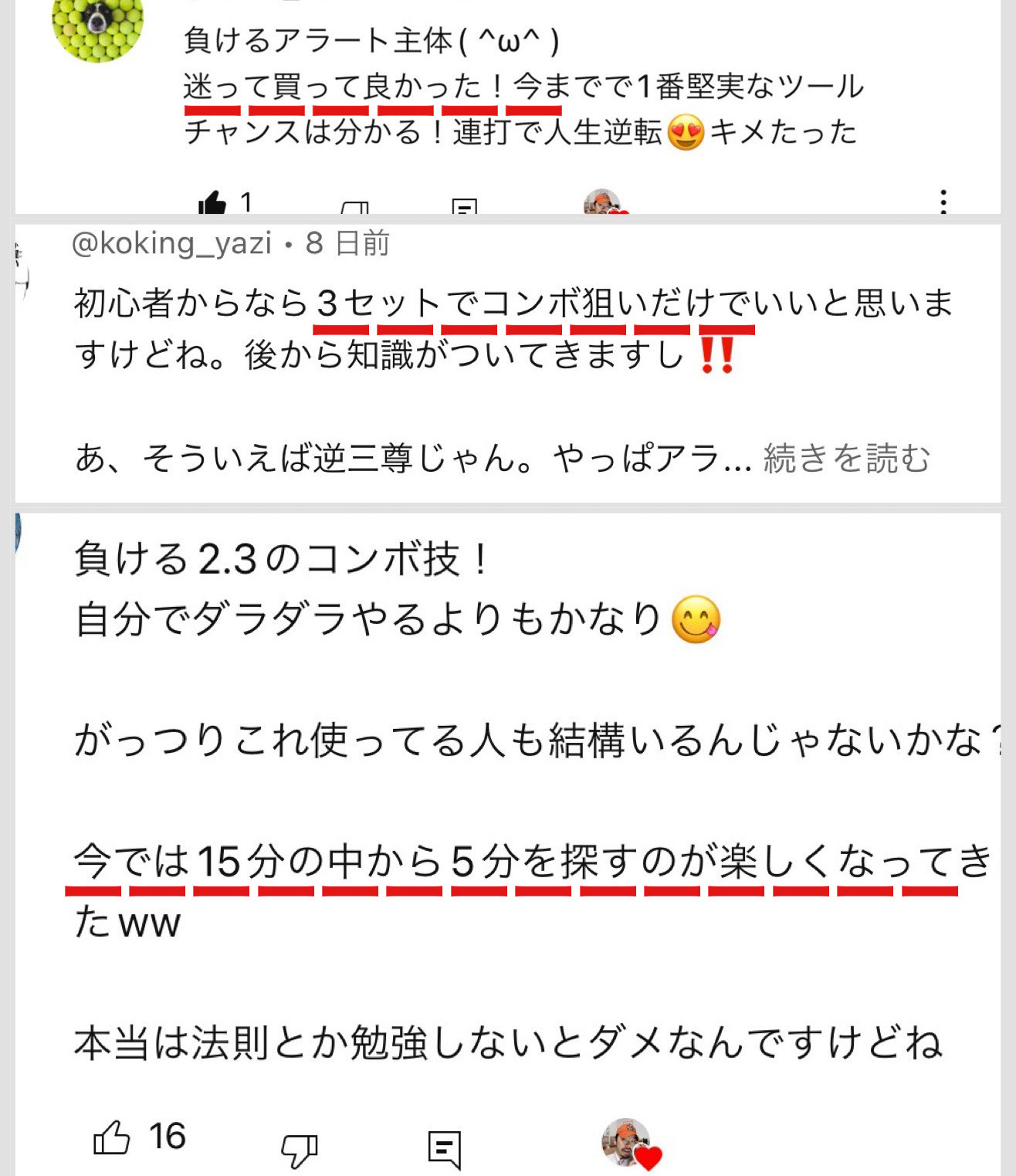
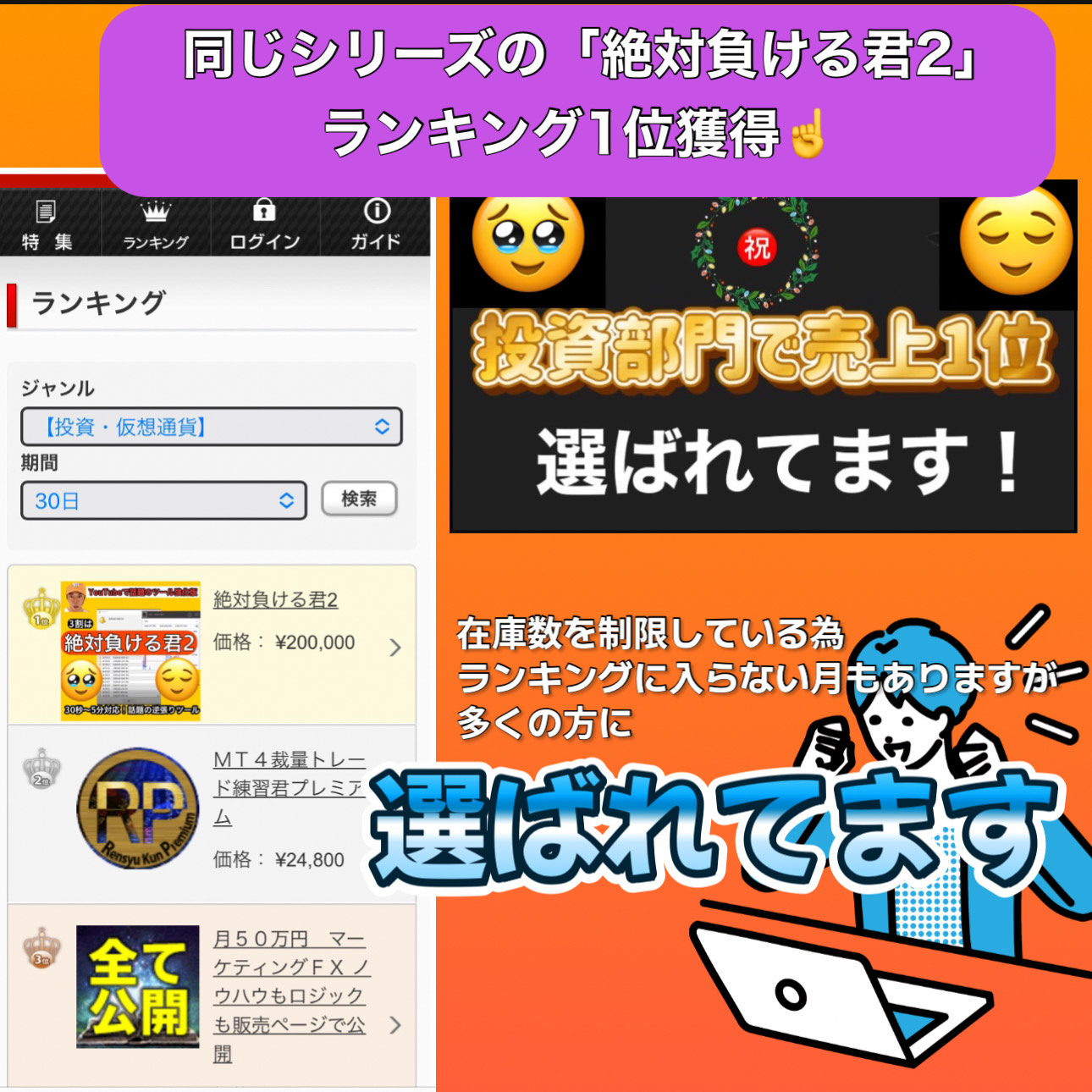


ファイル名のみ
「絶対負ける君→ZMKUN」
「絶対負ける君2→ZMKUN2」
「絶対負ける君3→ZUKUN3」と異なります。
※下記手順は絶対負ける君2の場合
※複数のツール導入のおすすめ設置方法は一番下にご案内がございます
Windows
MT4が開いたら、まずは通貨ペアを選びMT4の左上にある「ファイル」→「データフォルダを開く」の順にクリックしてください。

次にフォルダー内にある「MQL4」をクリック

最後にダウンロードしたファイル 絶対負ける君2を「Indicators」フォルダ内にコピペして移動させ閉じるだけです
MT4チャート自体も一度閉じて、再度開いてください
※4ファイル自体はクリックしなくてOK ただ移動するだけ これでMT4チャートでこのインジケーターが選択できる様になります

次に左上の「星マーク」をクリック

ZMKUN2をドラックしてMT4チャート内のM1足へドロップします。

OKを押して設置完了

右上に「ZMKUN2」表示が出れば実装完了
バイナリーのエントリー可能なすべての通貨ペアにドロップしましょう

こちらはPC画面のエントリーした様子↓画面半分にすると便利ですね

Mac
基本は同じですが、導入するフォルダの「Indecators」までたどり着く方法をご確認ください
アプリケーション
↓
入れるMT4チャートを選択
↓
パッケージの内容を表示
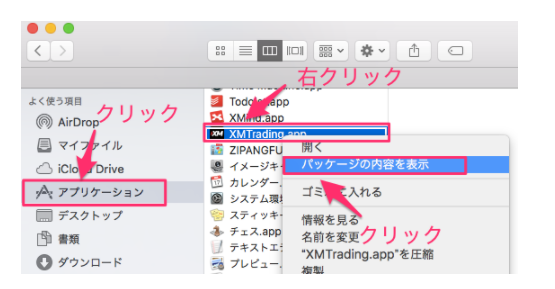
インジケーターを入れる場所
ファインダーが新たに開きます。
ここで、
drive_c
↓
Profram Files
↓
入れるMT4チャートを選択
↓
MQL4
↓
Indecators ←この中にいれる
※画像内に記載されている証券会社は過去海外無登録業者として金融庁より勧告がでている会社となりますので
実際の取引では使用しないようご注意ください
絶対負ける君シリーズをすべて実装時のおすすめ導入方法
※1つの通貨ペアに1つのツールを設置してください
「絶対負ける君複数のツール」を実装するのなら
下記のように通貨ペアのチャートも1つ1つに分けて導入しましょう


お問い合わせは下記よりメールでお願いいたします。お電話でのご対応は致しておりません。